Excel中value函数的使用技巧
相关话题
value函数是office办公软件excel表格中的一种函数,该函数的作用是将代表数字的文本字符串转换成数字。也就是说,value函数可以将表示数字的文本字符串转换成可运算的数字。今天,小编就教大家在Excel中value函数的使用技巧。
Excel中value函数的使用技巧如下:
value函数的语法为:VALUE(text)
value函数只有一个参数text:表示需要转换成数值格式的文本字符串。此参数可以是带双引号的文本(如VALUE("120"),VALUE("560")),也可以引用其他单元格中的文本,即单元格的地址(如VALUE(A1),VALUE(E10)等)。
下面我们列举一些实例来说明一下value函数的用法。

如下图所示:A1到B7是我们列举的一系列数字,从每个单元格左上角的标志(如图所示的绿色小三角),可以看到,这些数字全都是文本型的数字。我们试着来求一下这些数字的和。
在B8单元格中录入求和公式:=SUM(A1:B7)
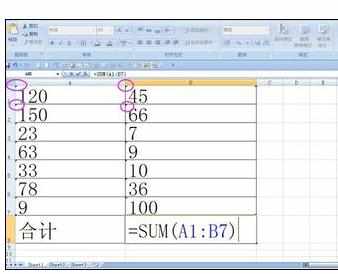
回车,函数返回为0。可见,计算结果是错误的。这是因为我们所列举的这14个数字全部都是文本型的数字,Excel在进行运算时,文本型的数字是不进行计算的。所以结果是0。如果一些事文本型的,一些书数值型的,计算结果虽不为0,也会是错误的。
这时候,我们就可以用value函数来避免这种错误。

如果要想使计算结果正确,应该先把文本型数值转换为数字型的,然后再求和。
如图在C1中录入公式=VALUE(A1),然后向下向右复制粘贴公式。就全部将A1:B7中的数值转换成数字型的了。
这里告诉大家一个小技巧,默认设置下,文本型的数值在单元格中是靠左排列的,左上角有一个小绿色三角形的标志,数值型的数字在单元格中靠右排列。没有小绿色三角形的标志。
至此,我们已经把文本转换为数字了。

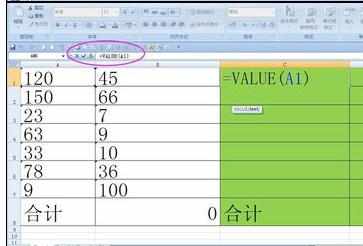
现在我们在来求和,在D8中录入公式:=SUM(C1:D7),回车,函数返回749,可见,函数返回了正确的计算结果。
这里我们通过VALUE函数将文本转为数值,才能让数字真正参与运算,从而得到了正确的求和结果。
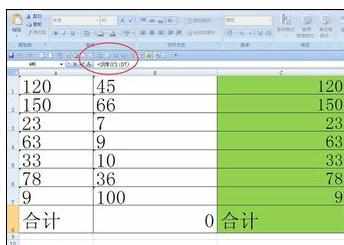

如下图,是公司客户回款情况简表。现在部门主管要统计一下截止到今天每个客户的应收账款余额。
我们知道,截止到今天每个客户的应收账款余额=应收账款-回款,但是因为回款金额有文本有数字,我们计算时会出错,所以我们要用value函数来进行转换。

在D2中录入公式:=IF(ISERROR(VALUE(C2)),B2,B2-VALUE(C2))。
此函数的含义是:用value函数将C2中的文本型数值转换为数字型的,再用if函数判断,如果C2中的文本是数字,直接转换为数值型的数字,并且返回B2-VALUE(C2),如果C2中是汉字文本,用iserror函数避免返回出错,而是返回B2单元格中的数值。

回车,函数返回380,即B2-C2的值。
将D2中的公式向下复制填充,就将所有客户截止到今天的应收账款余额统计出来了。


需要说明的是:将表示数字的文本字符串转换成可运算的数字,除了用value函数外,还可以用一下几种方法:
1.选定要转换为数字的区域,如下图所示的A1:A6在区域右上角会出现一个惊叹号,点击这个惊叹号,点击【转换为数字】。A1:A6区域内的文本就转换为数字。


2.用两个--来转换。在B1中 录入=--A1,回车,A1中的文本转换为数字,然后向下拖拉,A2到A6的文本已全部转换为可以参与运算的数字了。


3.在B1单元格中录入=A1*1或者=A1/1或者=A1+0,均可,回车,A1中的文本就转换为可以参与运算的数字并显示在B1中了,然后向下拖拉公式,将A列所有文本转换为数字。

